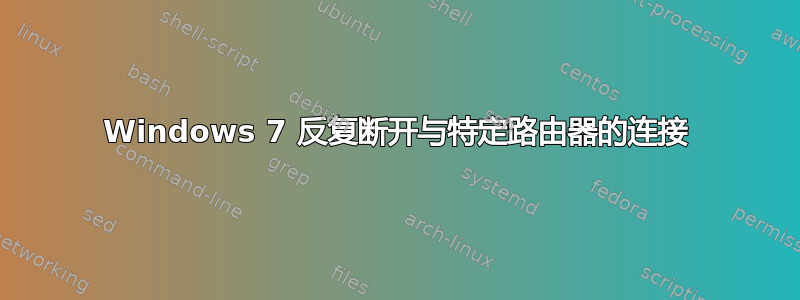
我有 Broadcom 4352 无线网卡。
我的 Windows 7 笔记本电脑经常会断开互联网连接,但仍连接到路由器。(说路由器没有互联网连接)。网络上的其他设备似乎可以保持互联网访问。
很多时候我会失去互联网连接,然后断开与路由器的连接并重新连接,但只能使用 Wi-Fi 几秒钟,之后我又会失去互联网连接。
我已经在网上阅读了很多关于此类问题的问答,但其中很多都导致 Windows 7 电脑出现问题。但我确信问题不在于笔记本电脑,因为它在尝试连接的其他每个路由器上都能完美运行,不会断开连接。
我检查过多次,我的Broadcom驱动程序是最新版本。
我的问题是:
为什么路由器可以与除我的笔记本电脑之外的所有设备兼容?
为什么我的笔记本电脑可以与除我的路由器之外的所有路由器兼容?
我如何解决它?
我很乐意提供人们需要的任何其他信息来帮助我解决这个问题。
答案1
我发现许多代理 DNS 查找的路由器都存在这个问题。如果您进入命令提示符并运行ipconfig /all,您应该会得到当前 DNS 服务器的列表。如果您看到私有 IP 地址(例如 192.168.something.something),则可能是您的路由器没有正确将您的请求传递到互联网。
解决此问题的方法是告诉您的计算机使用特定的公共 DNS 服务器,而不是依赖路由器作为您的 DNS 服务器。我建议尝试使用 Google 的公共 DNS 服务器,看看是否能解决您的问题。
- 转到“开始”菜单并单击“控制面板”
- 在 Windows 控制面板中的“网络和 Internet”下,单击“查看网络状态和任务”。
- 单击右侧“连接”旁边的链接。在此屏幕截图中,我们使用有线连接,因此该链接称为“本地连接”。如果您使用无线,则链接的名称会有所不同。
- 您将看到一个连接状态窗口,单击“属性”。
- 选择 Internet 协议版本 4 (TCP/IPv4) 项,然后单击属性按钮。
- 选择使用以下DNS服务器地址,并输入以下地址:
首选 DNS:8.8.8.8 备用 DNS:8.8.4.4
7.最后,单击此窗口和前一个窗口中的“确定”以保存您的更改。
答案2
如果您以某种方式将所有软件问题放在一边,则在硬件层面上存在许多导致此行为的原因,我所遇到的一些原因包括:
- 不兼容。您可以将 AP 设置为使用较旧的技术进行传输,例如 b/g 甚至仅使用 b 或 g,而不是 n。
- 传输的功率,有时传输声音过大会导致某些 NIC 产生过多噪音。
- 禁用 WPA/WPA2 并仅使用其中一个(首选 WPA2)。身份验证框架可能会混乱(这更多地与软件有关)。
- 禁用其他功能,如 WPS。
您可能还想更新 AP 的固件/操作系统。


